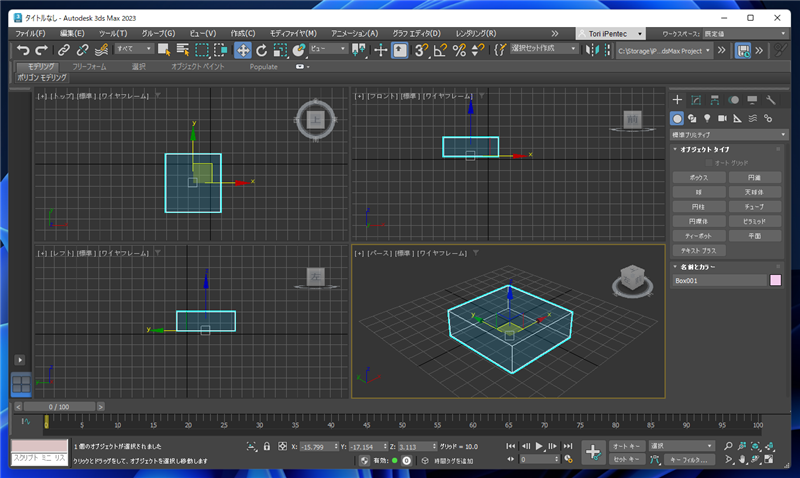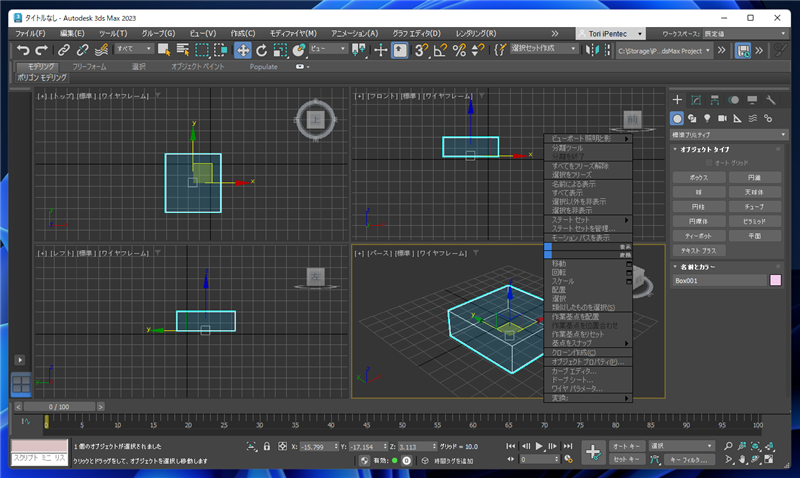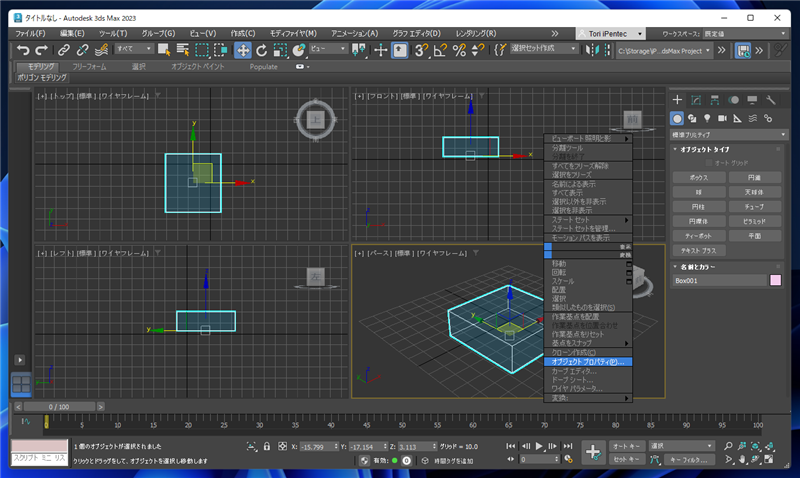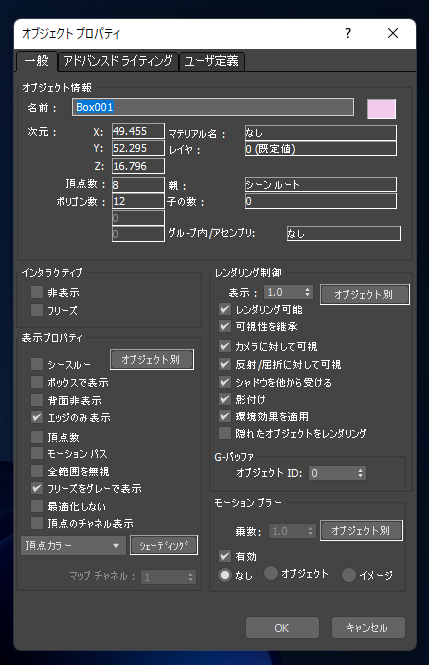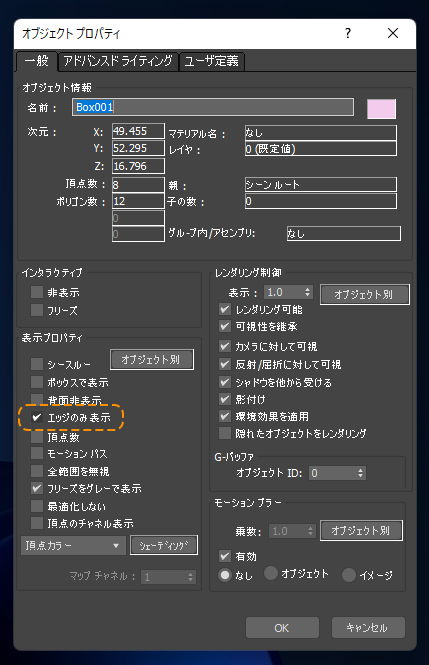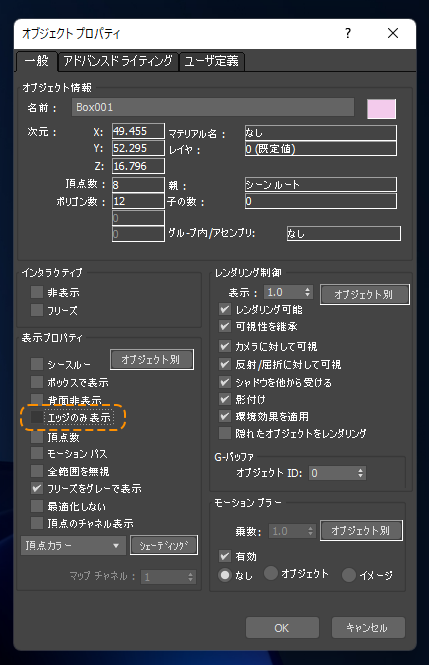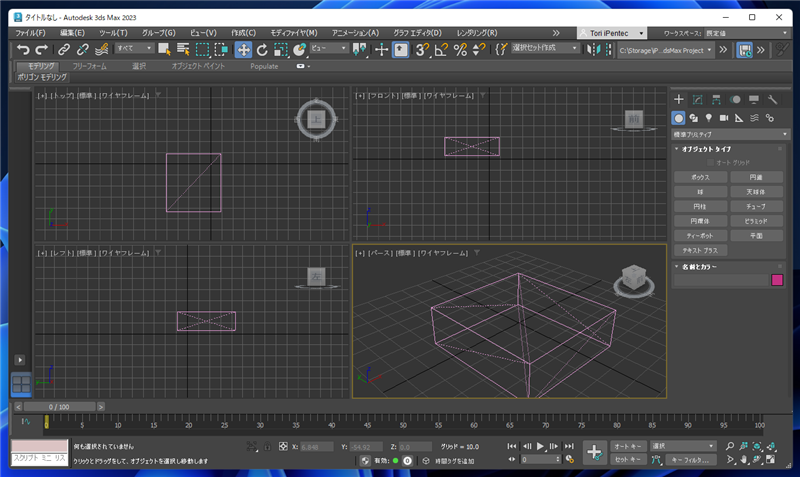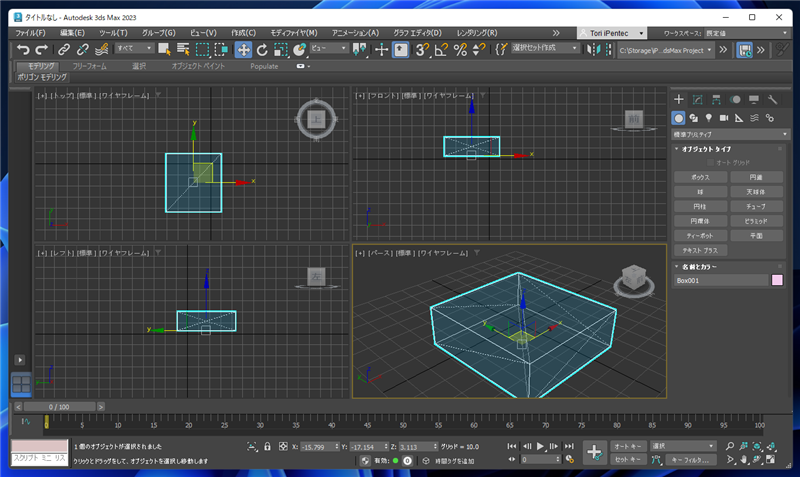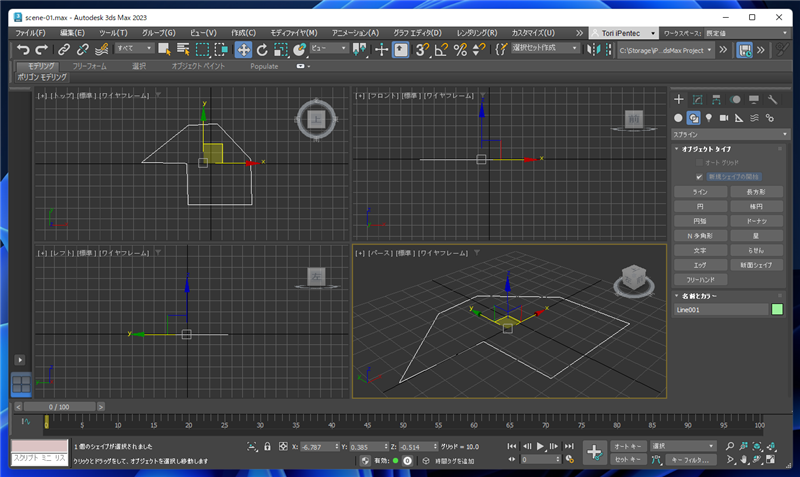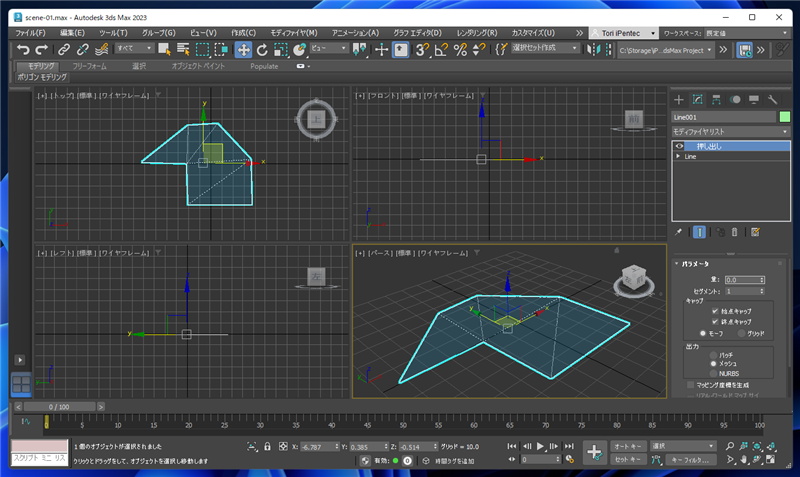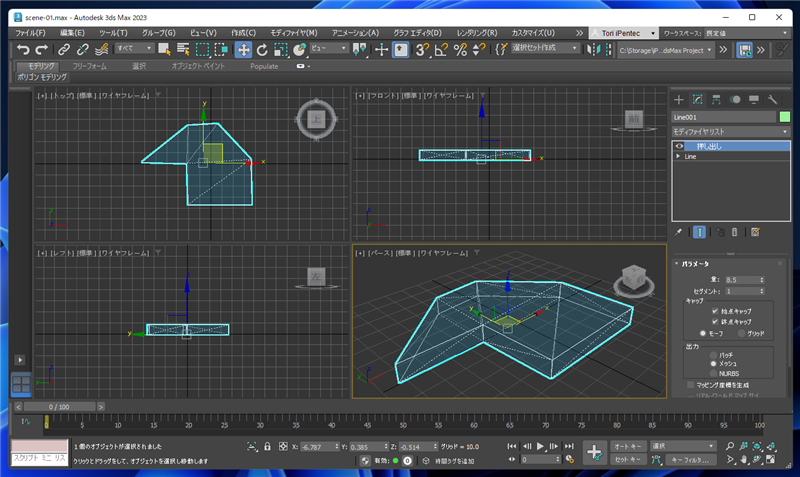ビューポートで三角形ポリゴンの形状を表示する手順を紹介します。
概要
3ds Maxでプリミティブオブジェクトやモディファイヤで作成した立体図形は三角形のポリゴンで表現されています。
デフォルトのビューポートでは三角形のポリゴンは表示されていませんが、これは同一平面に三角形のポリゴンがある場合は、
ポリゴンの境界線を表示しない設定になっているためです。ポリゴン同士の角度がついた場合にエッジとなり画面上に表示されます。
通常は、ポリゴンの境界を表示すると線数が多くなり、形状を把握しづらくなるため、エッジのみの表示で問題ありませんが、
三角形のポリゴンの状況を確認したい場合もあり、ポリゴンの境界を表示したいこともあります。
この記事では、ビューポートで三角形ポリゴンの形状を表示するための設定手順を紹介します。
ワンポイント
3ds Maxでは、三角形ポリゴンで表現されている面を「メッシュ(Mesh)」と呼びます。
手順
シーンに標準プリミティブのボックスを配置します。(操作手順は
こちら)
ポリゴンの状況を確認しやすくするためイ、パースのビューポートのプレビューのシェーディングを
ワイヤーフレームに変更します。(変更手順は
こちら)
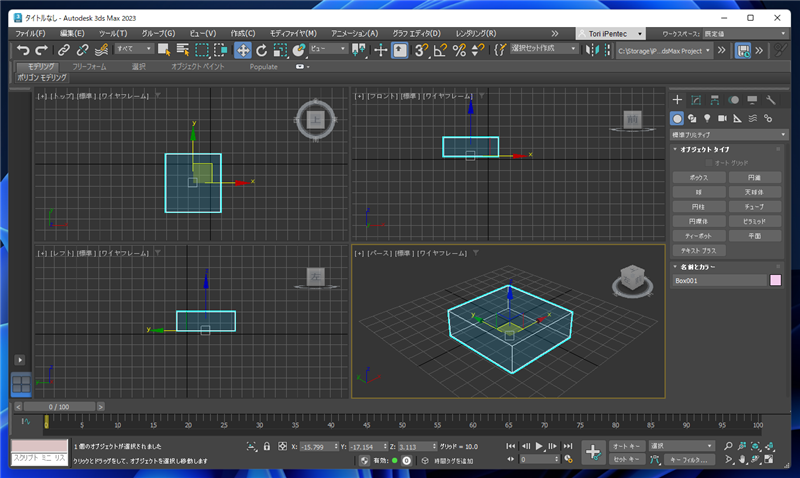
ビューポートで右クリックします。下図のポップアップメニューが表示されます。
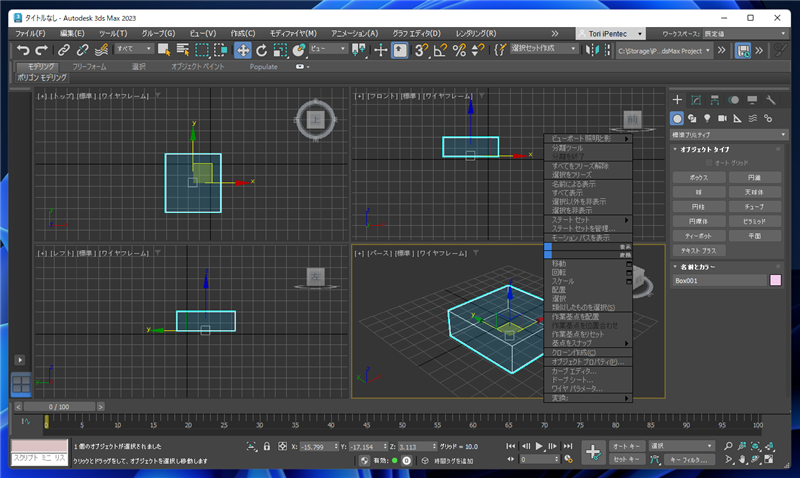
メニューの[オブジェクトプロパティ]の項目をクリックします。
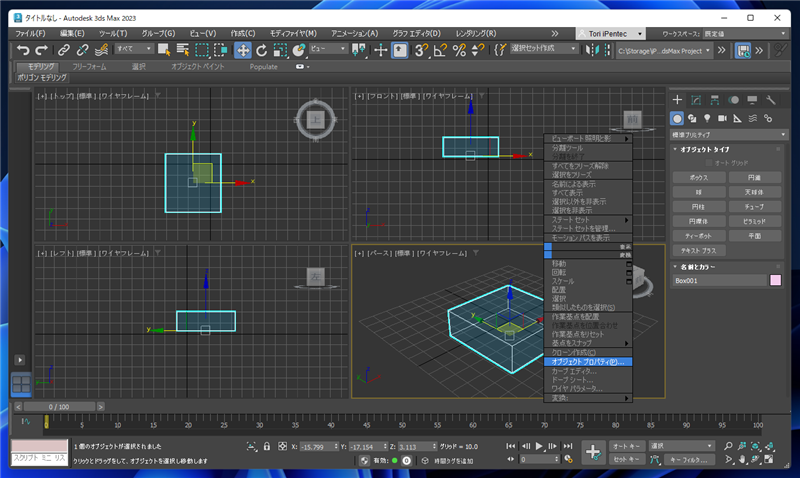
[オブジェクトプロパティ]のダイアログが表示されます。
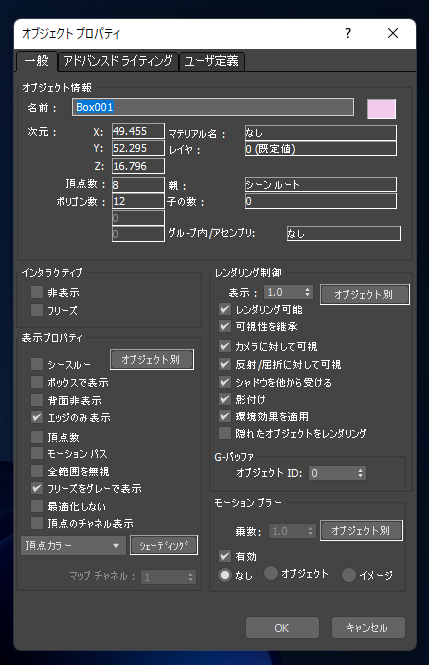
ダイアログの[表示プロパティ]カテゴリの[エッジのみ表示]のチェックボックスをクリックしてチェックを外します。
設定後[OK]ボタンをクリックしてダイアログを閉じます。
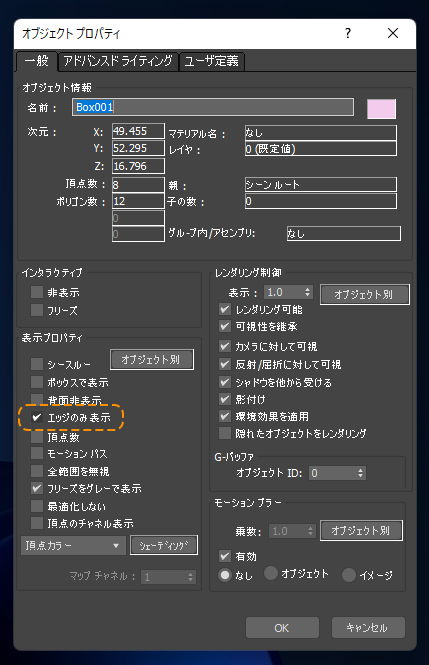
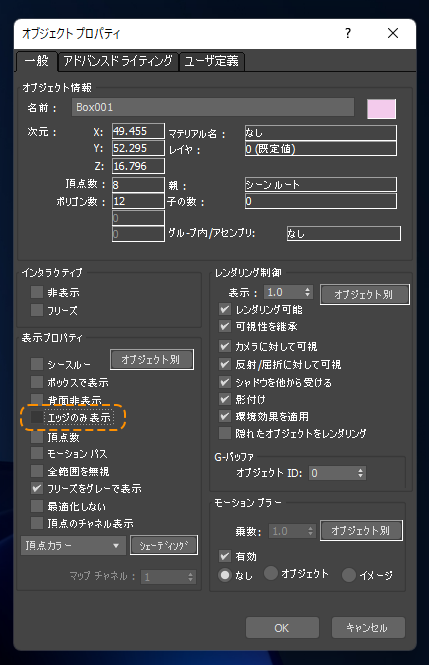
ビューポートの表示が変わり、三角形のポリゴンの境界が点線で表示されるようになります。
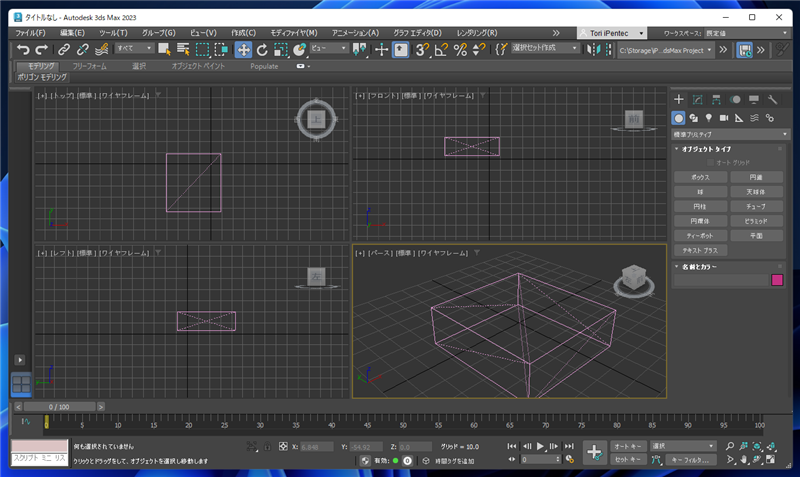
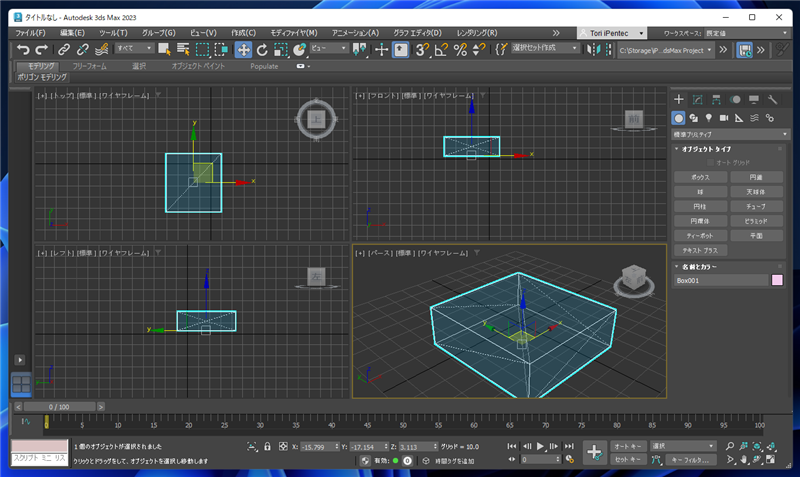
[エッジのみ表示]がオフの状態で、スプラインで平面図形を描画した際の表示です。
スプラインの図形は三角形ポリゴンでの表現にはならないことがわかります。
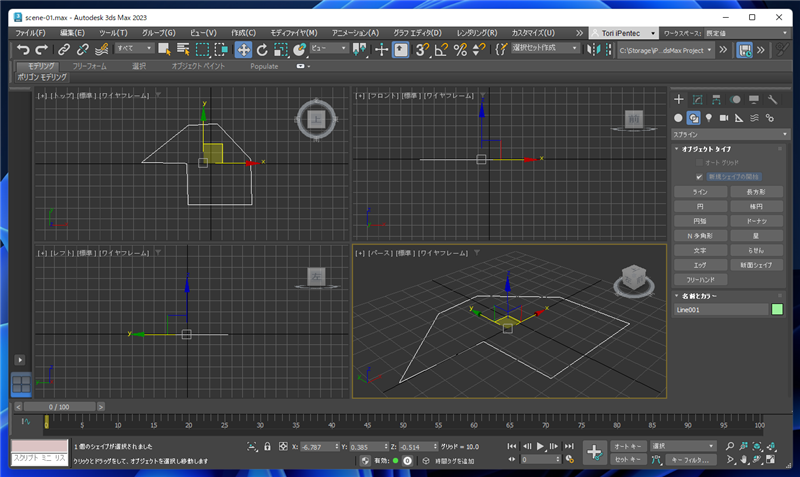
モディファイヤで[押し出し]を適用した状態です。押し出しを適用して立体になった段階で三角形ポリゴンとして表現されます。
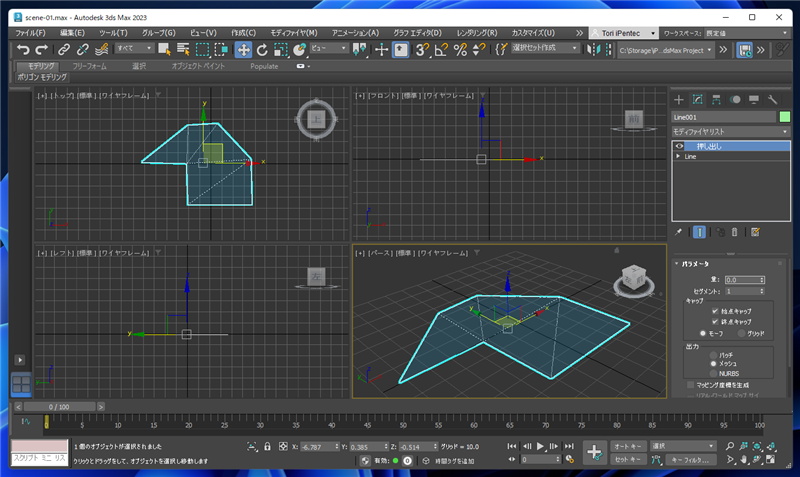
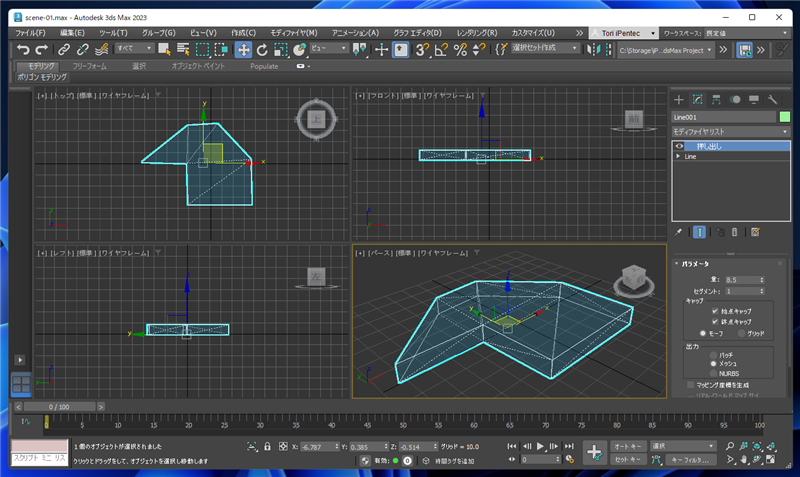
[エッジのみ表示]がオンの状態では下図の表示となります。
通常の作業では、[エッジのみ表示]をオンにして同一面上のポリゴン境界は表示しない設定のほうが画面は見やすいかと思います。

ビューポートで三角形ポリゴンの形状を表示できました。
著者
iPentecのメインデザイナー
Webページ、Webクリエイティブのデザインを担当。PhotoshopやIllustratorの作業もする。
最終更新日: 2022-08-17
作成日: 2022-08-17